Cómo reportar spam y eliminar varios mensajes a la vez en Skype
¿Estás recibiendo abuso o spam en Skype y te preguntas cómo denunciar a estas personas? No se preocupen(Worry) damas y caballeros, tenemos la salsa dulce, especialmente condimentada para ayudar con su problema particular. Además, planeamos detallar cómo evitar estos problemas en primer lugar. Además, vamos a hablar sobre cómo eliminar varios mensajes de Skype a la vez en un intento por hacer su vida más fácil.
De acuerdo, cuando se trata de abuso y spam en Skype , estas cosas no son muy comunes, pero suceden de vez en cuando. Las posibilidades de que te envíen spam son mayores que las de que abusen de ti, ya que el abuso generalmente proviene de personas que conoces, y el spam proviene de personas aleatorias en línea.
(Report Skype)Reporte el spam de Skype , bloquee (Block) usuarios(users) y elimine(Delete) mensajes de forma masiva
Veamos esto con más detalle. Por cierto(Incidentally) , Anand Khanse , que aparece en la imagen, que estoy usando como ejemplo, es el administrador de TheWindowsClub.com y de ninguna manera es un spammer. :)
Bloquear a un usuario de Skype
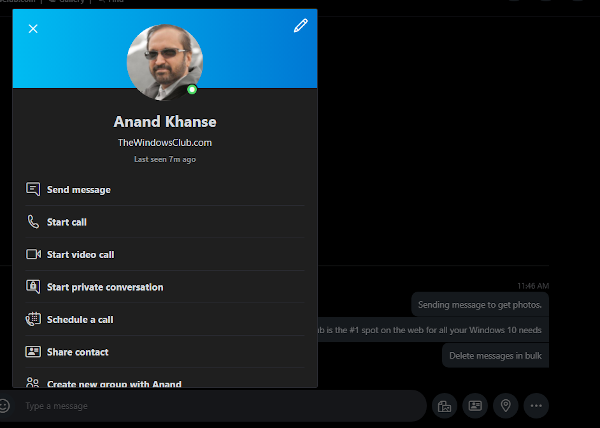
Bloquear a un usuario en Skype es muy fácil.
- Simplemente ubique al culpable, luego haga clic derecho en su nombre.
- Seleccione la opción que dice Perfil
- Haz clic(Click) en el botón Editar(Edit) , que parece un lápiz.
- Finalmente, haz clic en Bloquear contacto(Block Contact) .
Alternativamente, puede seleccionar Perfil(Profile) , luego desplazarse hacia abajo hasta el final donde verá el mismo botón Bloquear contacto(Block Contact) . Ahora verá una nueva ventana, y desde aquí, simplemente haga clic en el botón de bloqueo de abajo.
Reportar a un usuario de Skype
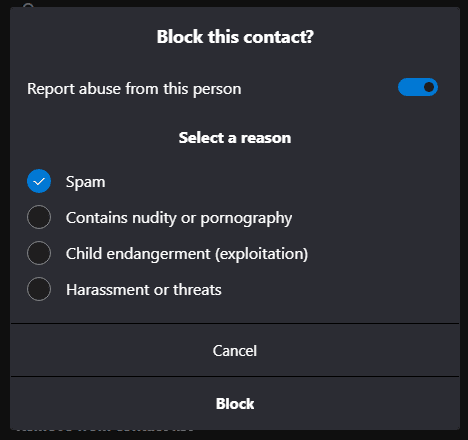
Después de hacer clic en Bloquear contacto(Block Contact) , debería ver las palabras Reportar abuso(Report Abuse) de esta persona(Person) . Al lado(Beside) hay un botón de alternar, así que asegúrese de hacer clic en el botón para activar todas las opciones de informes. Elija entre lo que está disponible en la lista, luego haga clic en Bloquear(Block) .
Eliminar(Delete) varios mensajes a la vez en Skype

Muchos usuarios de Skype no tienen idea de que es posible eliminar varios mensajes a la vez. Durante mucho tiempo, han estado borrando sus mensajes uno tras otro, y como tal, ahora buscan una salida más fácil.
Para eliminar mensajes de forma masiva, recomendamos hacer clic con el botón derecho en un solo mensaje y luego seleccionar la opción que dice Seleccionar mensajes(Select Message) . El usuario ahora debería tener la capacidad de marcar todos los mensajes que desea eliminar.
Selecciónelos todos y, finalmente, haga clic en el botón Eliminar(Remove) en la esquina inferior derecha de la aplicación de Skype . Además(Furthermore) , existen oportunidades para copiar o reenviar todos los mensajes seleccionados.
Alternativamente, el usuario podría simplemente navegar a la sección Chats recientes(Recent Chats) a través del panel izquierdo. Haga clic derecho en el chat preferido, luego seleccione Eliminar conversaciones(Delete Conversations) . Tenga(Bear) en cuenta que todas las conversaciones dentro del chat desaparecerán, pero solo de su lado.
La otra parte siempre tendrá acceso a estos mensajes, lo que puede o no ser un problema para usted.
Related posts
Troubleshoot No Video, Audio or Sound en Skype Llamadas en Windows
Cómo marcar a Skype message en Windows 10
Skype Privacy Settings, Groups and Video Calls
Cómo configurar y usar Skype para realizar videollamadas gratis en Windows 10
Cómo deshabilitar los recordatorios de llamadas perdidas y las alertas de mensajes perdidos en Skype
Cómo grabar Skype Calls en Windows 10, Android y iOS
Skype NO APERTURA, TRABAJANDO O HACE voice and video calls EN Windows
Cómo iniciar un Poll, P & A y Whiteboard en Skype para Business Meeting
Cómo Cambiar o Blur Background en Skype Video llamadas
Cómo eliminar Share con Skype Context Menu item en Windows 10
GRATIS Skype Call Recorder para Windows10, para grabar video & audio calls
Zoom vs Microsoft Teams vs Google Meet vs Skype
Cómo configurar y optimizar Skype con Alexa
Inicio de sesión de Skype: Security and Safety Tips para principiantes
Cómo share screen EN Skype PARA Android Y IOS
Los mejores complementos de Skype, Tools & Software para Windows
Skype no puede enviar o recibir archivos e imágenes
Cómo habilitar Skype Content Creators mode
Skype camera no funciona en Windows 10
Cómo usar Snapchat Camera filter en Microsoft Teams and Skype
